Así puedes actualizar a Windows 11 ahora mismo, sin esperas
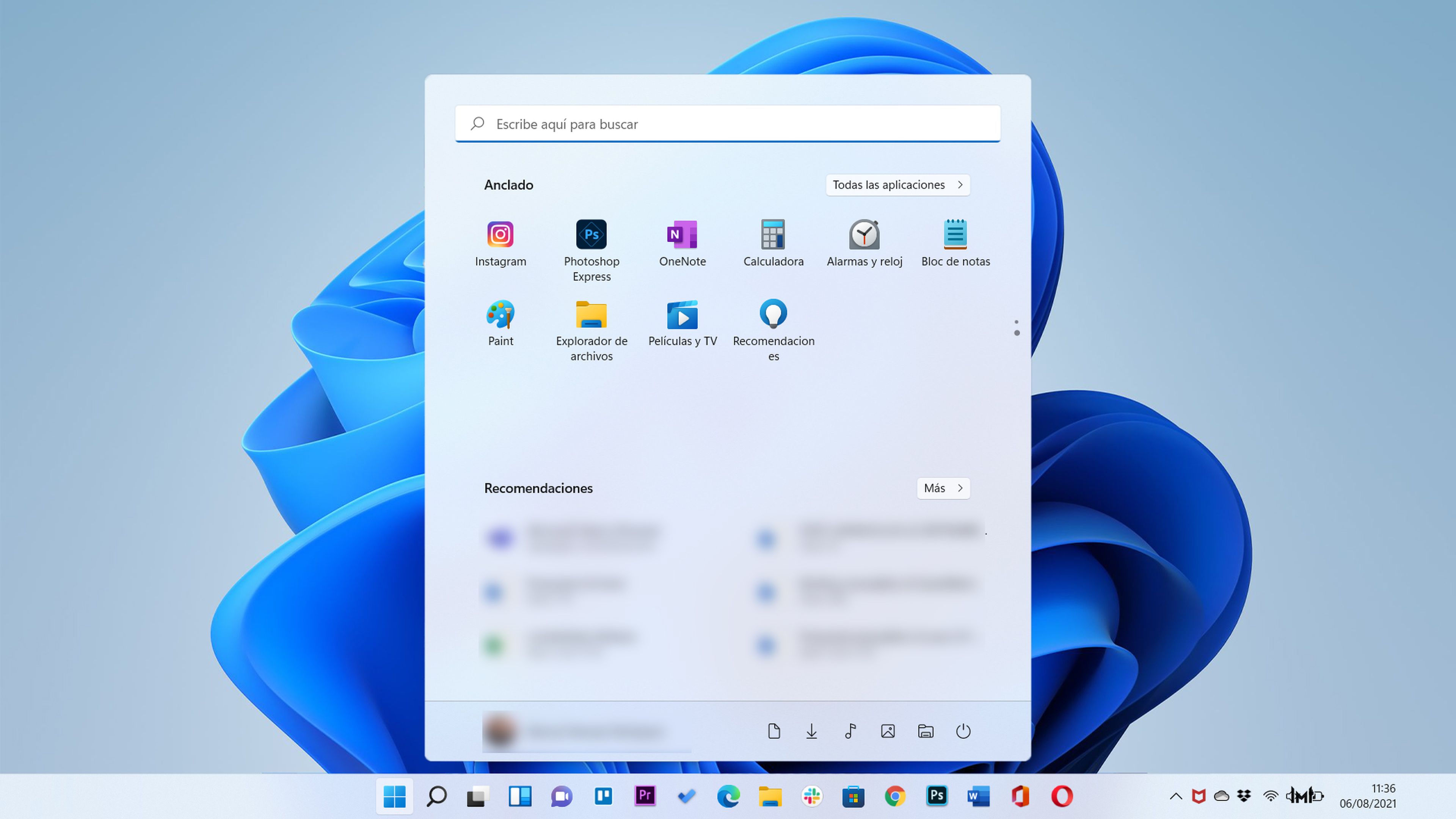
Desde hoy ya se puede actualizar a Windows 11 si tienes un ordenador con Windows 10 y que cumpla unos requisitos mínimos en cuanto a hardware. El problema es que Microsoft está enviando la actualización de forma progresiva, es decir, puede que te llegue hoy como dentro de un mes. Por eso te vamos a explicar cómo poder conseguirla de manera oficial en este mismo instante.
El esperadísimo Windows 11, un sistema operativo que va a suponer la mayor actualización en años dentro del software de los de Remond, no va a llegar a todos los ordenadores al mismo tiempo.
Esto tiene como consecuencia que tengamos que esperar días o incluso algún que otro mes para poder disfrutar de la nueva versión, siempre y cuando esperemos a que Microsoft nos lo mande y tengamos la suerte de que nos aparezca en Windows Update.
Pero no tenemos por qué estar esperando, ya que existen maneras por las cuales podemos forzar para que tengamos Windows 11 en este mismo momento.
Requisitos para Windows 11
Algo de lo que se ha hablado mucho, es de que tipo de ordenador debemos tener para que podamos instalar Windows 11, puesto que, para muchos, las especificaciones que ha impuesto Microsoft son excesivas.
Básicamente los requisitos son los siguientes:
- Tener TPM 2.0.
- Al menos 4 GB de memoria RAM.
- Una pantalla que tenga una resolución mínima de 720p.
- 64 GB de almacenamiento interno.
- Una tarjeta gráfica que pueda utilizar DirectX 12.
- Una CPU Intel o AMD que sea compatible. En este caso quedan fuera la mayoría de los procesadores Intel de séptima generación o más antiguas, y por parte de AMD no funciona en los Ryzen de primera generación.
De todas maneras, existe una página de Microsoft donde explica más detenidamente todo lo que estamos contando.
Si no cumples estos requisitos no te harán llegar la actualización, pero con los métodos que te vamos a mostrar sí que vas a poder actualizar, aunque en el proceso se te va a advertir que tu ordenador no es compatible. A partir de ahí eres tú quien decide si instalarlo o no.
Eso sí, si no tienes TPM, el instalador no va a funcionar a no ser que sepas como omitir este requisito de Windows 11.
Actualizar con Windows Update
Evidentemente la forma más cómoda para nosotros de actualizar Windows 11 es esperar a que Microsoft nos lo mande, pero eso puede ser hoy mismo como dentro de varias semanas, al tratarse de una actualización gradual.
A partir de aquí, vamos a ver cómo podemos forzar para que nos salte la actualización y no tener que estar esperando semanas.
- Lo primero que vamos a hacer es probar si por un casual nos ha llegado la actualización. Entramos en la Configuración de Windows y seguidamente pulsamos en Actualización y seguridad.
- Si sale el banner de Windows 11 entonces es que ya la tienes lista para instalarse.
- También puedes tener un mensaje donde te dice "El tiempo específico para cuando se ofrecerá puede variar". Esto significa que puedes forzar la actualización directamente para en ese momento.
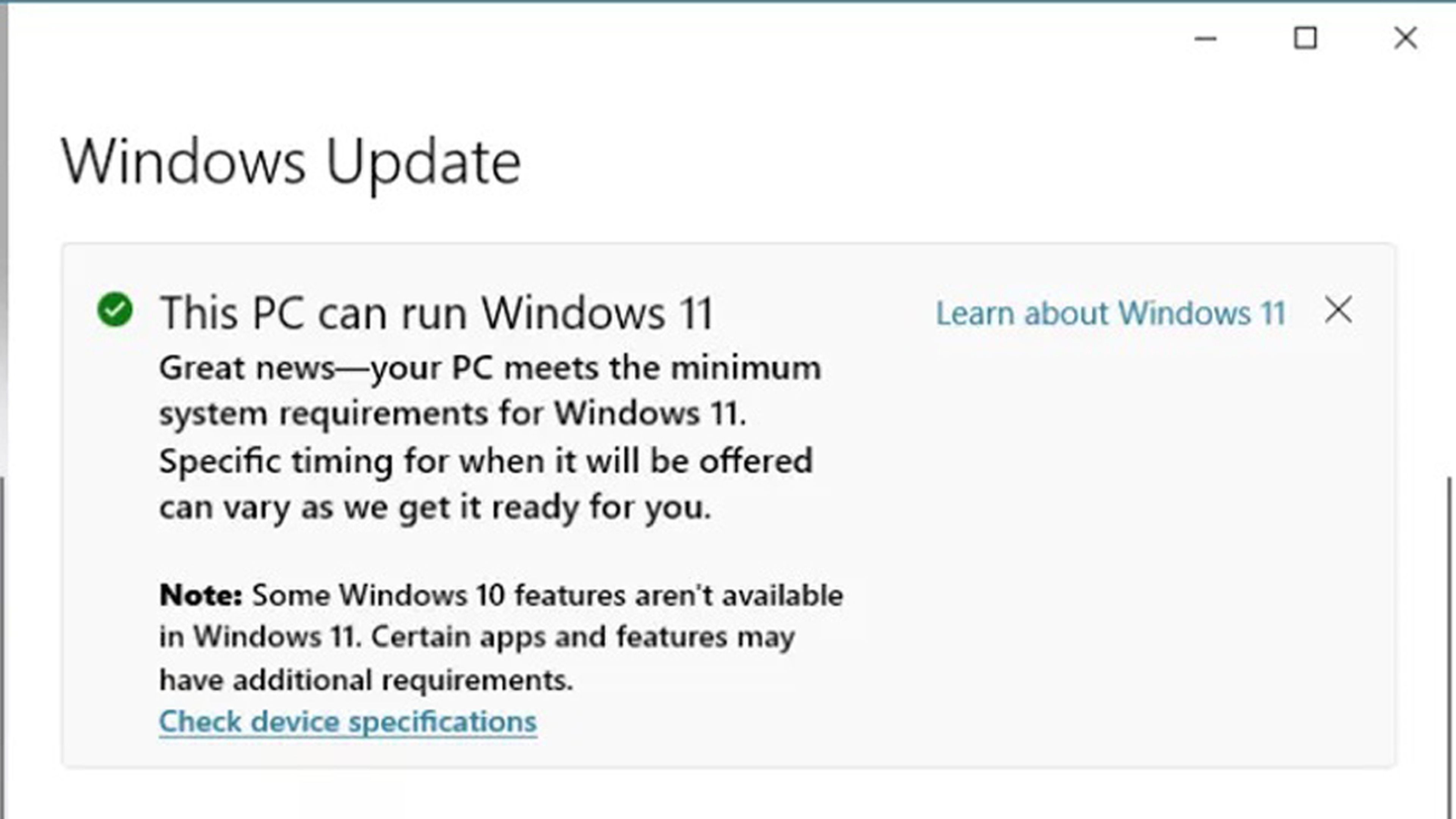
tomshardware
- Hacemos clic en Descargar e Instalar, aceptamos el contrato que se nos presenta y seguidamente espetamos a que Windows 11 se descargue e instale.
Asistente de actualización
Siempre que cumplamos los requisitos para instalar Windows 11 y no hayamos recibido la notificación de Microsoft, podemos utilizar el Asistente de instalación de Microsoft para tal fin.
Para comprobar si nuestro ordenador es compatible puedes instalar la herramienta PC Health Check para que te diga si es así.
La manera de realizarlo es la siguiente:
- Vamos a la web de descarga de Windows 11.
- En ese momento pulsamos en Download Now dentro de la opción Windows 11 Installation Assistant.
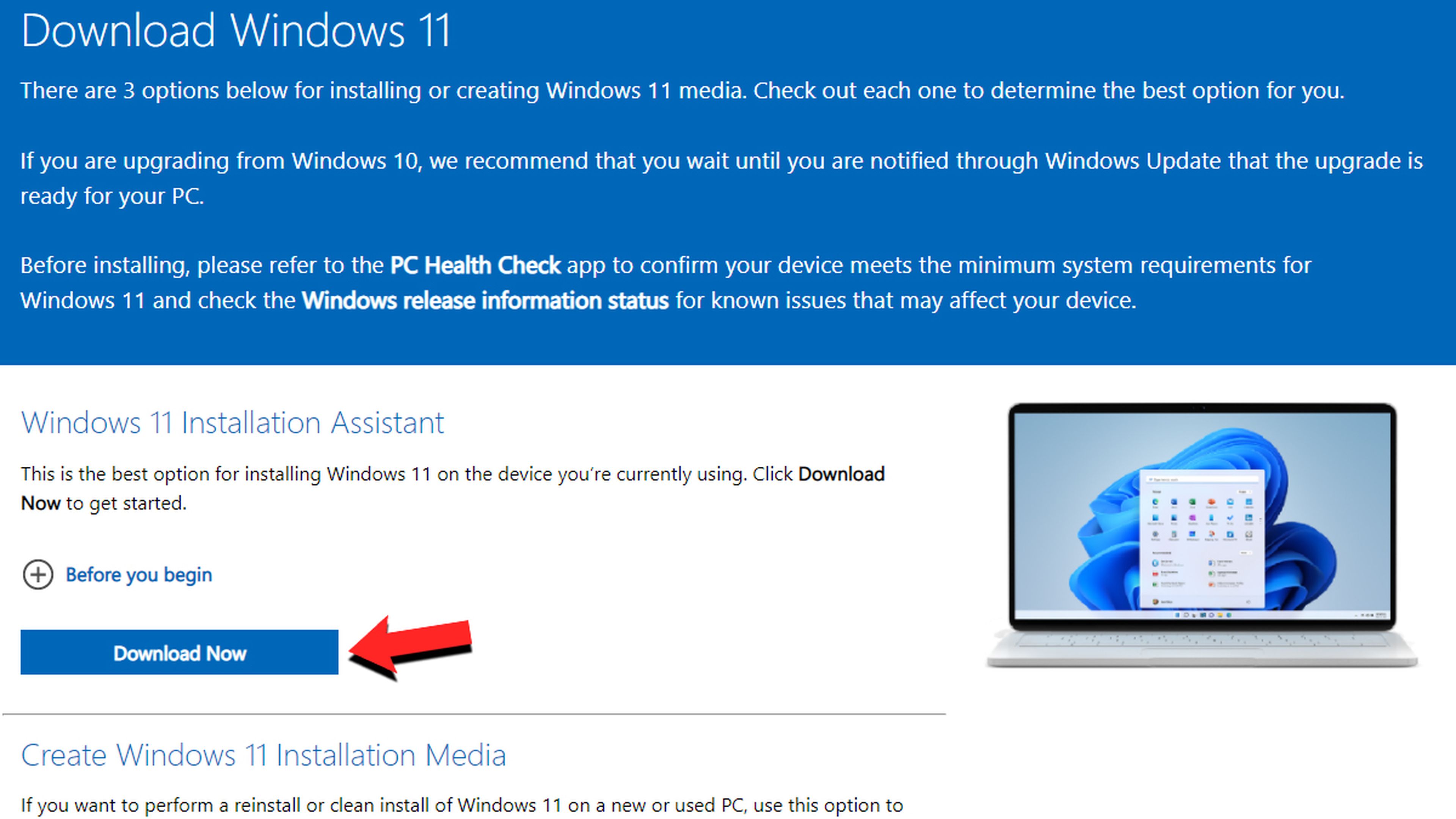
- Entonces pulsamos en el archivo que hemos descargado e iniciamos el Asistente de instalación de Windows 11.
- Seguidamente hacemos clic en Aceptar e Instalar.
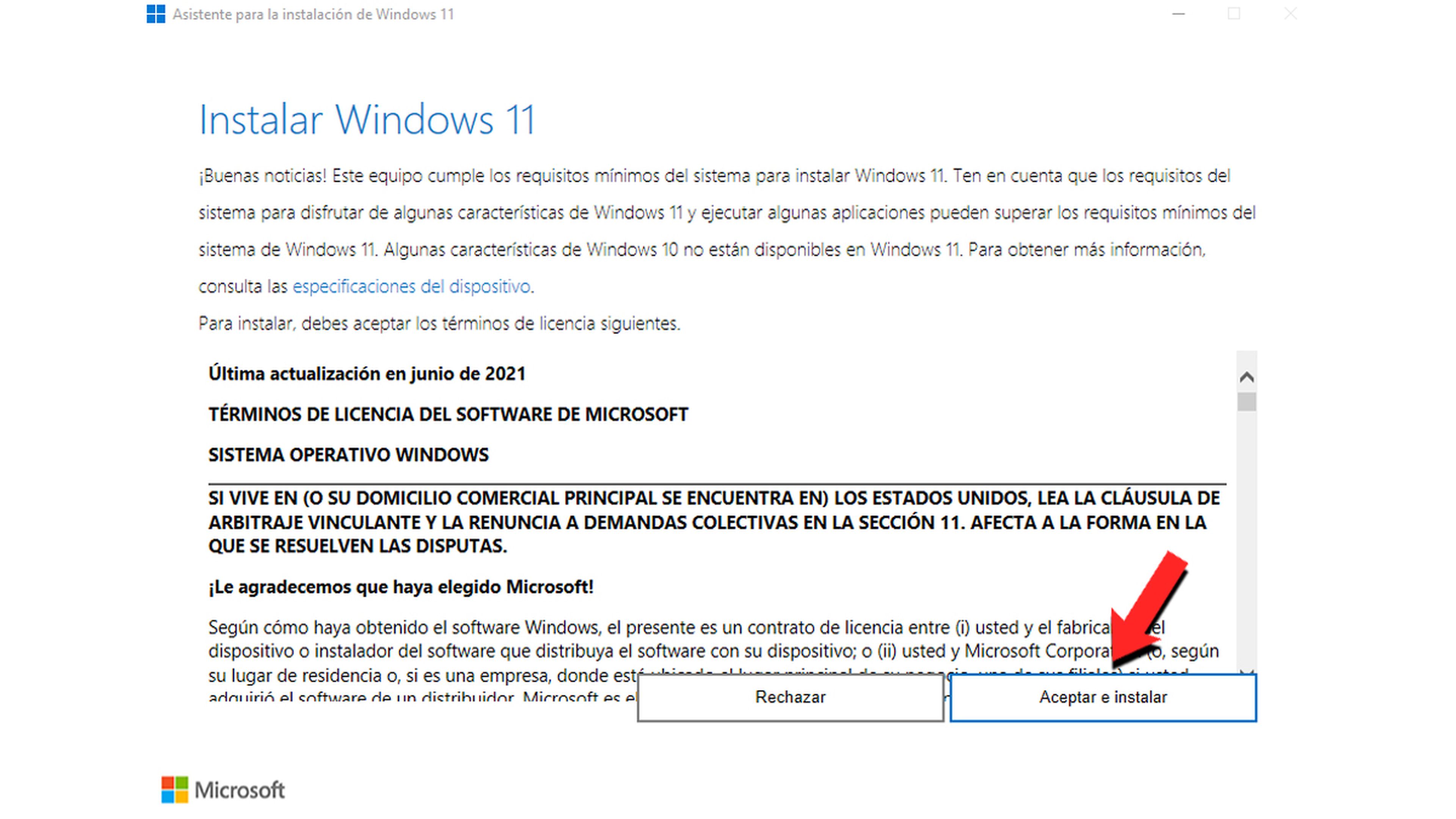
- A partir de ahí habrá que esperar a que se descargue el nuevo sistema operativo y se instale.
- En el momento que sea necesario se reiniciará el ordenador varias veces hasta que tengamos Windows 11 totalmente operativo para funcionar con él.
Memoria USB o DVD
Podemos utilizar una memoria USB o DVD para conseguir instalar Windows 11 y así crear una unidad de arranque, lo que provocará instalar el sistema incluso si el ordenador no cumple con todos los requisitos.
Lo primero que debéis tener en cuenta es que se necesita una memoria de 8 GB como mínimo y que se van a borrar todos los datos que haya dentro, por lo que, si tienes algo que te interesa, hazle una copia de seguridad, antes de nada.
El proceso es muy sencillo siguiendo estos pasos:
- Vamos a la misma web de descarga de Windows 11 del caso anterior.
- Ahora hacemos clic en Download Now,pero dentro de la opción Create Windows 11 Installation Media.
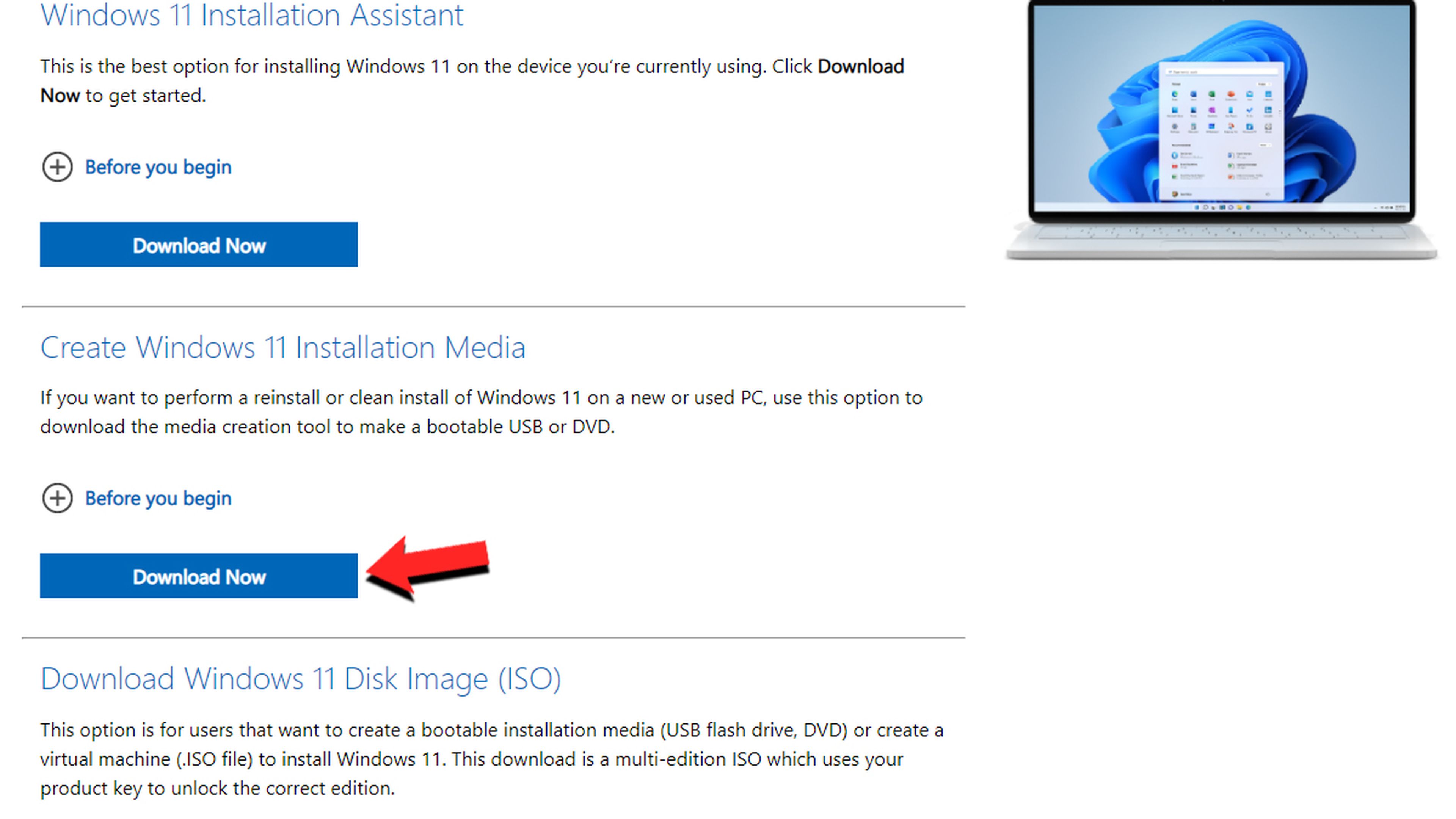
- Iniciamos el archivo que hemos descargado y después de que aparezca la licencia, le damos a Aceptar.
- Hacemos clic en Siguiente cuando solicite el idioma y la edición.
- Ahora es cuando debemos insertar la unidad flash USB o si preferimos realizar una ISO, podemos guardar el archivo o grabar un DVD. Nosotros aconsejamos la memoria USB.
- Pulsamos en Siguiente cuando hayamos elegido.
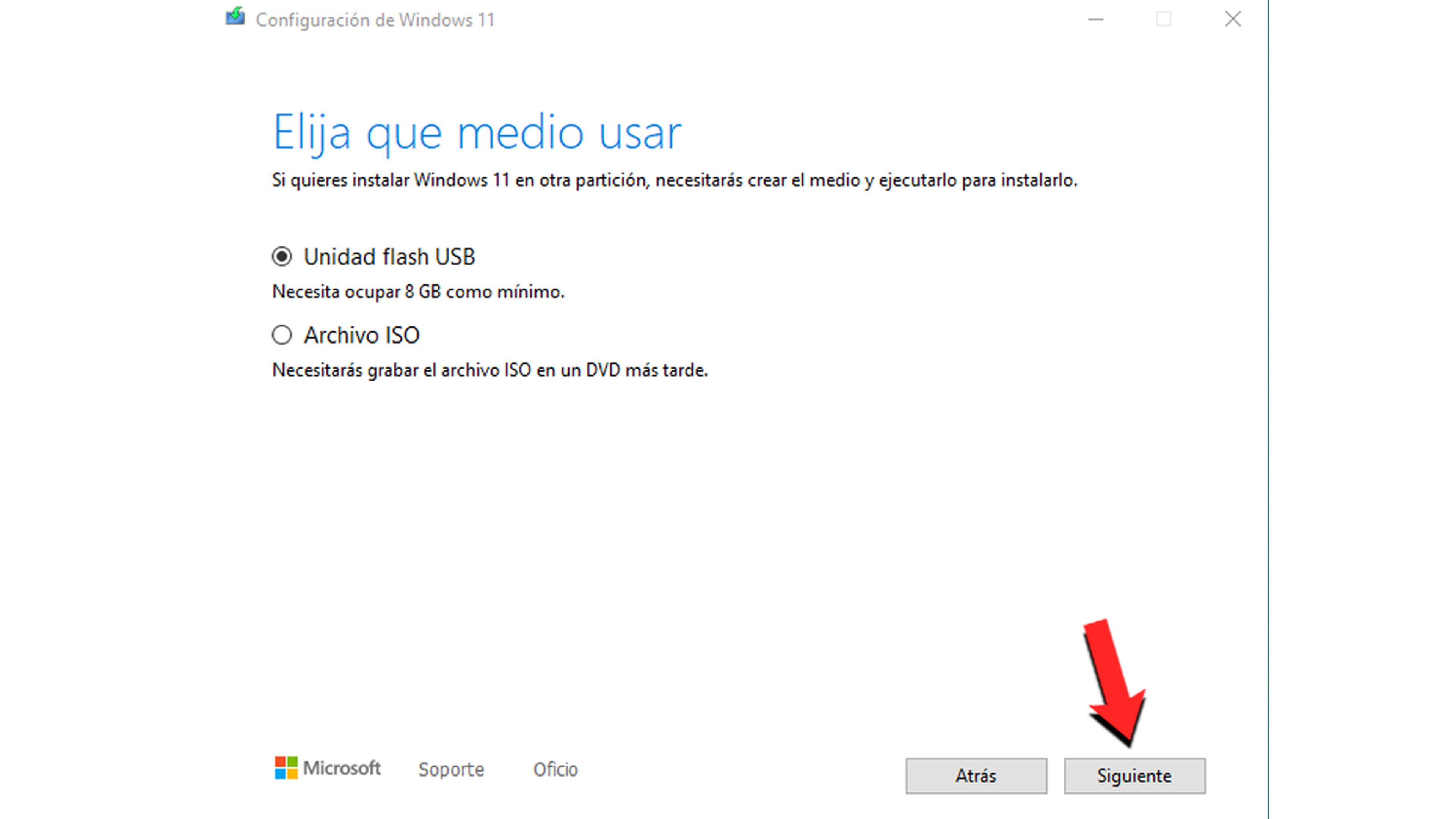
- Ahora seleccionamos la unidad USB y pulsamos en Siguiente.
- En ese momento el programa descargará Windows 11 en la unidad USB y cuando acabe solamente debemos pulsar en Finalizar.
- Te darás cuenta de que la unidad ha cambiado de nombre, eso es algo normal.
- Ahora entramos dentro de la unidad USB y ejecutamos el archivo setup.exe.
- Entonces se iniciará el proceso de instalación de Windows 11. El instalador va a comprobar si el ordenador cumple los requisitos mínimos, pero si tiene TMP, aunque falte algún que otro parámetro, podrás continuar con la instalación.
A partir de ahí debes seguir las instrucciones de pantalla para instalar Windows 11 en tu ordenador, tal y como se haría si Microsoft te lo hubiera mandado por Windows Update.
Estas son las maneras que existen ahora mismo para conseguir tener el nuevo sistema operativo de los de Redmond si aún no lo has recibido y no puedes esperar para tenerlo.
Otros artículos interesantes:
- ¿Deberías instalar Windows 11 en un PC no compatible? Definitivamente no
- Ya ha llegado Windows 11 y estas son las 8 funciones en las que mejora a Windows 10
- La función más odiada de Windows 11 incluso antes de su lanzamiento oficial
- Silla ergonómica Sihoo Doro S300: la tecnología más avanzada al servicio del mejor diseño y la máxima comodidad
Descubre más sobre Manuel Naranjo, autor/a de este artículo.
Conoce cómo trabajamos en Computerhoy.
Productos: Microsoft Surface Pro 7

